- โปรแกรมฟรี EaseUS
- Data Recovery Wizard Free
- Todo Backup Free
- Partition Master Free
Suchat updated on Sep 13, 2024 to การกู้คืนไฟล์จาก Mac
การกู้คืนไฟล์ที่ถูกลบจากการ์ด SD:
- 1. ดาวน์โหลดโปรแกรมกู้คืนการ์ด EaseUS SD สำหรับ Mac และติดตั้ง
- 2. นำ SD card เสียบเข้า Mac ของคุณ
- 3. ไฟฟ้าขัดข้องMac.
- 4. เลือก SD card คลิกที่ปุ่มสแกน
- 5. เลือกไฟล์ที่คุณต้องการกู้คืนแล้วคลิก กู้คืนทันที
วิธีกู้คืนไฟล์ที่สูญหายจากการ์ด SD บน Mac
"ฉันวางแผนที่จะถ่ายโอนภาพถ่ายที่สำคัญบางส่วนจากการ์ด SD จากกล้องถ่ายรูปไปยัง Mac แต่กระบวนการถ่ายโอนใช้เวลานานโดยไม่มีวี่แววว่าจะหยุด ฉันจึงถอดการ์ด SD จากพอร์ต USB ออกมาเลย และเมื่อฉันนำไปเชื่อมต่อกับ คอมพิวเตอร์ Mac มีข้อความแสดงแจ้งเตือน:ขอให้ฉันฟอร์แมตการ์ด SD แล้วฉันก็ฟอร์แมตการ์ด SD ตามนั้น และนี่คือปัญหาของฉัน - รูปภาพทั้งหมดในการ์ด SD หายไป ฉันต้องการนำรูปภาพและข้อมูลทั้งหมดกลับคืนมาจากการ์ด SD ที่ฟอร์แมต พอเป็นไปได้ไหม?"
ผู้ใช้ส่วนใหญ่อาจประสบปัญหาแบบเดียวกันนี้ คือ ระบบขอให้คุณฟอร์แมตการ์ด SD หรือแฟลชไดรฟ์ USB ก่อนนำมาใช้ใหม่ และหากคุณทำตามที่ Mac ต้องการไฟล์ของคุณจะหายไป นอกจากการฟอร์แมตแล้วยังมีกรณีอื่น ๆ อีกมากมายที่คุณอาจสูญเสียข้อมูลในการ์ด SD ของคุณ
- การลบไฟล์จากการ์ด SD โดยไม่ได้ตั้งใจ
- การ์ด SD ที่ถูกฟอร์แมตแล้ว
- การ์ด SD เสียหายหรือไม่สามารถเข้าถึงได้
- ถูกโจมตีโดยไวรัส
- ไฟฟ้าขัดข้อง
หากเกิดปัญหาใด ๆ ก็ตามที่ทำให้คุณสูญเสียไฟล์จากการ์ด SD คุณอาจสงสัยว่าข้อมูลจะสูญหายไปตลอดกาลหรือไม่ คำตอบคือไม่ คุณยังมีโอกาสที่ดีที่จะ กู้คืนไฟล์จากการ์ด SD บน Mac โดยการใช้ โปรแกรมกู้คืนข้อมูล Macที่มีประสิทธิภาพ โปรดทราบว่า ยิ่งคุณใช้การ์ดหน่วยความจำน้อยลง หลังจากข้อมูลสูญหาย โอกาสที่คุณจะได้รับข้อมูลคืนจากการ์ด SD หรือ CF ก็จะยิ่งมีมากขึ้น
ดูบทความที่เกี่ยวข้อง: วิธีกู้คืนไฟล์จากการ์ด SD ที่ฟอร์แมตใน Windows 10 / 8.1 / 8/7.
5 โปรแกรมกู้คืนการ์ด SD Mac ที่ดีที่สุด
เมื่อไฟล์ของคุณสูญหายจากการ์ด SD ไฟล์เหล่านั้นจะยังไม่หายไปตลอดกาล มีเพียงชื่อไฟล์เท่านั้นที่จะถูกลบ โดยที่ข้อมูล, รูปภาพ, วิดีโอ และเพลง จะยังคงอยู่ในการ์ดหน่วยความจำจนกว่าจะถูกเขียนทับ หากคุณต้องการกู้คืนมีเพียงโปรแกรมกู้ข้อมูลการ์ด SD ระดับมืออาชีพเท่านั้นที่สามารถช่วยคุณได้ โชคดีที่มีเครื่องมือมากมายในการกู้คืนไฟล์การ์ด SD บน Mac ได้อย่างง่ายดาย ที่เราได้รวบรวมมาไว้ใน 5 อันดับแรกของโปรแกรมกู้คืนการ์ด SD Mac ที่ดีที่สุด
อันดับ 1. EaseUS Data Recovery Wizard สำหรับ Mac (แนะนำ)
เราขอแนะนำให้คุณลอง EaseUS Data Recovery Wizard สำหรับ Mac. ที่มีความน่าเชื่อถือและมีความสามารถกู้คืนข้อมูลที่สูญหายจากฮาร์ดไดรฟ์ Mac, ฮาร์ดไดรฟ์ภายนอก, เมมโมรี่สติ๊ก, การ์ดหน่วยความจำ USB แฟลชไดรฟ์ และการ์ด SD เนื่องจากการลบ, การฟอร์แมต, การสูญเสียพาร์ติชัน, การโจมตีของไวรัส, ความผิดพลาดของระบบ, ไดรฟ์ที่ไม่ได้เชื่อมเข้ากับระบบ ฯลฯ โปรแกรมกู้คืนข้อมูล EaseUS Mac เสนอรุ่นฟรีที่สามารถกู้คืนไฟล์จากการ์ด SD ได้ถึงขนาด 2GB ได้ฟรี
จุดสังเกตุ:
- รองรับการใช้งานกับ macOS 10.15 (Catalina) ล่าสุด, 10.14 (Mojave) และรุ่นก่อนหน้าทั้งหมด
- ไฟล์ที่มีการกู้คืนกลับมาโดยไม่สูญเสียคุณภาพของรูปภาพ, วิดีโอทียังคงกลับมามีประสิทธิภาพที่ดีที่สุด
- สามารถกู้คืนข้อมูลจาก Fusion Drive ได้
- รองรับชิป T2 - รุ่นแรกและรุ่นเดียว
ตารางนี้แสดงให้เห็นว่า โปรแกรมกู้คืนข้อมูล EaseUS Mac รองรับอะไรบ้างและทำอะไรได้บ้าง
| แยกตามประเภท | ข้อกำหนดทางเทคนิค |
|---|---|
| ระบบปฏิบัติการที่รองรับ | macOS 10.15(Catalina) - 10.12, Mac OS X 10.11 ~ 10.9 |
| อุปกรณ์ที่รองรับ | MacBook / iMac, ฮาร์ดไดรฟ์, การ์ดหน่วยความจำ, ไดรฟ์ USB, กล้อง, การ์ด SD, การ์ด CF / XD / MMC |
| รูปแบบไฟล์ระบบที่รองรับ | APFS, HFS X, HFS+, FAT (FAT16, FAT32), exFAT, NTFS |
| รูปแบบไฟล์ที่รองรับ | เอกสาร (DOC, XLS, PPT, PDF ฯลฯ ), ภาพถ่าย (JPEG, TIFF, PNG, BMP, GIF), วิดีโอ, เพลง, อีเมล, archives, DMG |
อันดับ 2. Disk Drill - SD Card Recovery Mac
Disk Drill เป็นยูทิลิตี้ที่มีประสิทธิภาพและเชื่อถือได้สำหรับการกู้คืนไฟล์จากการ์ด SD บน Mac OS X 10.5+ สามารถกู้คืนไฟล์ที่ถูกลบในการ์ด SD ทุกประเภทจาก Mac OS X รวมถึง SDHC, SDXC, MicroSD, การ์ด CompactFlash, การ์ด XD และการ์ดอื่น ที่ Mac ของคุณอ่านได้ แต่รุ่นฟรีอนุญาตให้คุณกู้คืนข้อมูลได้สูงสุดเพียง 500MB เท่านั้น
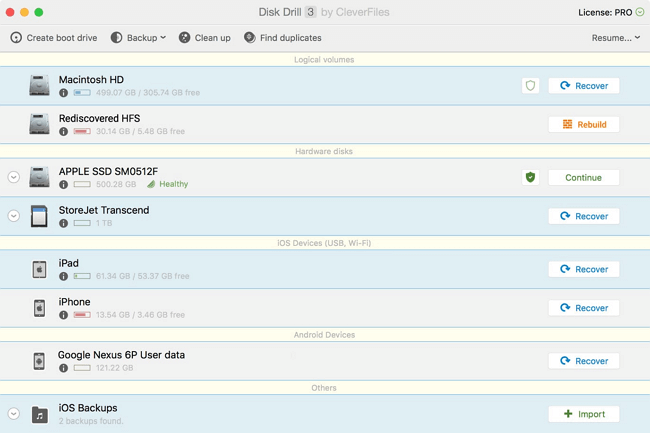
จุดสังเกตุ:
- มีเครื่องมือพิเศษ ให้คุณใช้ในการตรวจสอบดิสก์, การล้างส่วนที่เป็นพื้นที่ว่าง, การลบไฟล์ที่ซ้ำกัน ฯลฯ
- รองรับการกู้คืนข้อมูลของอุปกรณ์ iOS และ Android
อันดับ 3. Data Rescue 5 สำหรับการกู้คืนการ์ด SD
Data Rescue 5 เป็นแอปพลิเคชั่นที่ใช้ในการกู้คืนไฟล์การ์ด SD ที่น่าสนใจพร้อมด้วยกระบวนการกู้คืนที่ใช้งานง่าย และโหมดการสแกนที่ทรงพลัง 2 โหมด

จุดสังเกตุ:
- การแยกไฟล์ที่ซ้ำกันออกจากผลการกู้คืน
- รองรับการแสดงตัวอย่าง ของไฟล์จากผลการสแกน
- คุณสามารถค้นหารายการเฉพาะชื่อ, ขนาด, วันที่แก้ไข
อันดับ 4. PhotoRec
PhotoRec เป็นเครื่องมือที่ใช้กู้คืนรูปภาพดิจิทัลฟรี มีความเชี่ยวชาญในการกู้คืนรูปภาพที่สูญหายจากฮาร์ดไดรฟ์, การ์ดหน่วยความจำ, USB แฟลชไดรฟ์, ซีดีรอม และอุปกรณ์จัดเก็บข้อมูลอื่น ๆ

จุดสังเกต:
- ทำงานบนระบบปฏิบัติการต่างๆ เช่น Mac OS X, Windows, Linux ฯลฯ
- โปรแกรมโอเพนซอร์ส 100% ไม่เพียง แต่โปรแกรมเท่านั้น แต่ยังรวมถึงซอร์สโค้ดด้วย
อันดับ 5. TestDisk
TestDisk เป็นแอปพลิเคชั่นโปรแกรมกู้คืนไฟล์แบบโอเพนซอร์สฟรี สร้างโดย Christophe Grenier จุดประสงค์หลัก คือ การกู้คืนพาร์ติชันที่สูญหาย และแก้ไขปัญหาในการบูต แต่ก็สามารถใช้กู้คืนไฟล์ที่ถูกลบได้

จุดสังเกต:
- ทำงานบนระบบปฏิบัติการที่หลากหลาย รวมถึงรุ่น macOS และ Mac OS X
- กู้คืนพาร์ติชันที่สูญหาย และสร้างตารางพาร์ติชันขึ้นมาใหม่
วิธีการกู้คืนไฟล์ที่ถูกลบจากการ์ด SD บน Mac
คุณได้เรียนรู้เกี่ยวกับ 5 อันดับแรกของโปรแกรมกู้คืนการ์ด SD ที่ดีที่สุด สำหรับผู้ใช้ Mac แล้ว ดาวน์โหลดและติดตั้งโปรแกรมกู้คืนการ์ด SD ที่ดีที่สุด - โปรแกรมกู้คืนการ์ด EaseUS SD ไว้บน Mac ของคุณ เชื่อมต่อการ์ด SD เข้ากับคอมพิวเตอร์ Mac และทำตามขั้นตอนต่อไปนี้ เพื่อกู้คืนการ์ด SD บน Mac และจำไว้ว่าเมื่อไรก็ตามที่ข้อมูลบน การ์ด SD หรือคอมพิวเตอร์ Mac ของคุณหาย ให้หยุดใช้งานทันที มิฉะนั้นข้อมูลที่สูญหายอาจจะไม่สามารถนำกลับมาได้
หมายเหตุ: ให้บันทึกไฟล์ที่กู้คืน ไปไว้ยังดิสก์อื่นแทนการ์ดเดิม
ขั้นตอนที่ 1. เลือกตำแหน่งที่ข้อมูลและไฟล์สำคัญที่ถูกลบ แล้วคลิกปุ่ม "Scan"(สแกน)

ขั้นตอนที่ 2. แอปจะใช้ทั้งการสแกนอย่างรวดเร็วและการสแกนแบบลึก และทำงานอย่างหนักเพื่อค้นหาไฟล์ที่ถูกลบให้ได้มากที่สุดเท่าที่จะเป็นไปได้ในไดรฟ์ข้อมูลที่เลือก

ขั้นตอนที่ 3. ผลการสแกนจะแสดงในหน้าต่างด้านซ้าย เพียงแค่เลือกไฟล์และคลิกปุ่ม "Recover Now"(กู้คืนทันที) เพื่อนำกลับมา

เคล็ดลับที่มีประสิทธิภาพเพื่อหลีกเลี่ยงการสูญเสียข้อมูลการ์ด SD ของ Mac
คุณสามารถทำตามเคล็ดลับด้านล่างนี้ เพื่อหลีกเลี่ยงการสูญเสียข้อมูลการ์ด SD ได้ด้วย
- ทำการสำรองไฟล์ข้อมูลของคุณอยู่เสมอ
- นำการ์ด SD ออกจาก Mac ด้วยวิธีที่ปลอดภัย
- ไม่ถอดการ์ด SD ระหว่างการที่มีการถ่ายโอนข้อมูล
- ไม่นำการ์ดหน่วยความจำ SD ออกเมื่อ Mac ของคุณอยู่ใน sleeping mode
- เรียนรู้เกี่ยวกับอาการของการ์ด SD ที่เสียหาย เพื่อหลีกเลี่ยงการสูญหายของข้อมูล
- การปกป้องข้อมูลไว้ก่อน เป็นวิธีการกู้คืนที่ดีที่สุด
ใช้โปรแกรมที่ออกแบบมาโดยเฉพาะสำหรับการป้องกันข้อมูล SD card ของ EaseUS Data Recovery Wizard เพื่อให้ไฟล์ของคุณปลอดภัยและอยู่ในภาพดี ช่วยปกป้องข้อมูลที่มีค่าของคุณจากการลบโดยไม่ได้ตั้งใจ EaseUS Data Recovery Wizard สำหรับ Mac เก็บรายละเอียดของไฟล์ที่ได้รับการป้องกันไว้เมื่อไฟล์เหล่านั้นถูกลบออกเพื่อทำการกู้คืนในภายหลัง หากคุณต้องการนำข้อมูลกลับคืน เพียงตรวจสอบส่วนไฟล์ที่มีการป้องกันได้จากรายการและกู้คืนที่แสดงไว้อย่างง่าย
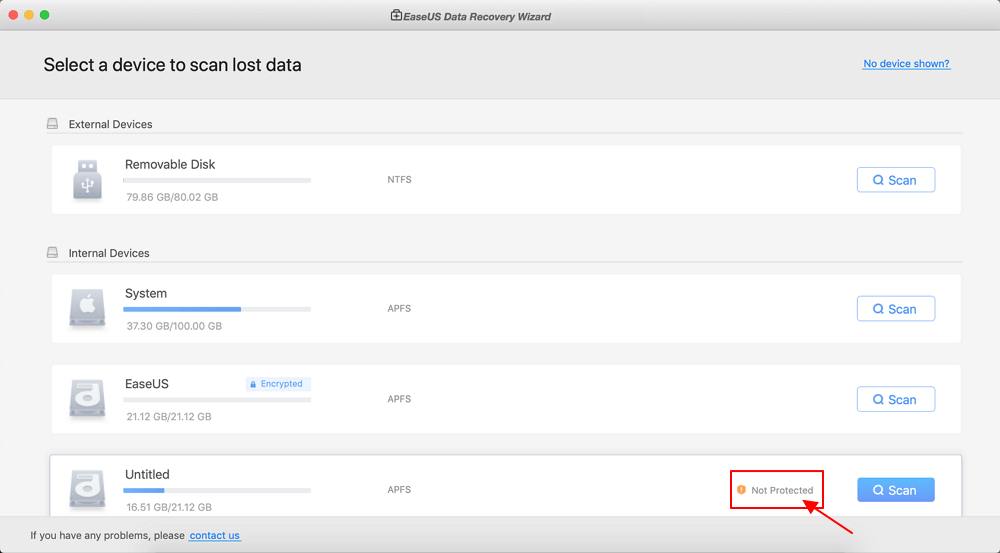
คำถามที่พบบ่อยเกี่ยวกับการกู้คืนข้อมูลการ์ด SD บน Mac
หากคุณยังคงมีคำถามเกี่ยวกับการกู้คืนข้อมูลการ์ด SD ของ Mac คุณสามารถอ่านคำถาม และคำตอบได้ที่ด้านล่างนี้
1. ฉันจะแก้ไขปัญหาการ์ด SD ที่อ่านไม่ได้บน Mac ของฉันได้อย่างไร?
การแก้ปัญหา Mac ไม่สามารถอ่านการ์ด SD ได้ผิดพลาด
- 1. ตรวจสอบระบบ Mac
- 2. ตรวจสอบระบบไฟล์
- 3. ซ่อมด้วย Disk Utility
- 4. ตั้งค่าเริ่มต้นดิสก์
2. ฉันจะกู้คืนรูปภาพจากการ์ด SD ที่เสียด้วย Mac ได้อย่างไร?
การกู้คืนไฟล์รูปภาพที่ถูกลบจากการ์ด SD บน Mac:
- ดาวน์โหลดและติดตั้งโปรแกรมกู้คืนการ์ด SD EaseUS
- เชื่อมต่อการ์ด SD กับ Mac ของคุณ
- เปิดโปรแกรมและเลือกการ์ด SD
- กดปุ่ม สแกน เพื่อเริ่มการสแกนหาภาพที่ถูกลบ
- เลือกรูปภาพจากรายการไฟล์ที่พบ แล้วคลิก กู้คืน เพื่อทำการกู้คืน
3. มีวิธีกู้คืนรายการในถังขยะบน Mac หรือไม่?
มีวิธีปฏิบัติไม่กี่วิธีในการ กู้คืนไฟล์ที่ถูกลบบน Mac ตัวอย่างเช่น การกู้คืนไฟล์ที่สูญหายจากถังขยะ, เลิกทำ, เทอร์มินัล, การสำรองข้อมูล Time Machineหรือการกู้คืนไฟล์ที่ถูกลบถาวร โดยใช้ EaseUS Data Recovery Wizard สำหรับ Mac
4. ฉันจะกู้คืนการ์ด SD ฟรีได้อย่างไร?
คุณสามารถใช้รุ่นฟรีของ ตัวช่วยกู้คืนข้อมูล EaseUS สำหรับ Mac เพื่อกู้คืนไฟล์ SD ได้สูงสุดถึง 1 GB ซึ่งเป็นวิธีแก้ปัญหาที่ยอดเยี่ยมสำหรับการกู้คืนรูปภาพที่หายไป
5. โปรแกรมไหนดีที่สุดในการกู้คืนข้อมูลสำหรับ Mac?
EaseUS Data Recovery Wizard สำหรับ Mac เป็นหนึ่งในโปรแกรมกู้คืนข้อมูลที่ดีที่สุดสำหรับผู้ใช้ Mac เป็นเครื่องมือกู้คืนข้อมูลที่มีคุณสมบัติครบถ้วน และมีประสิทธิภาพที่ช่วยคุณกู้คืนข้อมูลที่สูญหายจาก Trash Bin ที่ถูกลบไปแล้ว , การลบโดยไม่ได้ตั้งใจ หรือสาเหตุอื่น ๆ สามารถกู้คืนข้อมูลได้ไม่จำกัด ด้วย 3 ขั้นตอนง่ายๆ - เลือกฮาร์ดไดรฟ์สที่ต้องการแกนเพื่อค้นหาไฟล์ที่ถูกลบ, ดูตัวอย่างไฟล์ที่พบ, และกู้คืนไฟล์ที่กู้คืนได้ทั้งหมด
6. ฉันจะสามารถเข้าถึง SD บน Macbook Pro ได้อย่างไร?
การเข้าถึงการ์ด SD บน Macbook Pro คุณสามารถเลือก เมนู Apple เกี่ยวกับ Mac เครื่องนี้แล้วคลิกรายงานระบบ ในส่วนหมวดฮาร์ดแวร์ ของข้อมูลระบบ เลือก USB, จากนั้น เลือก Internal Memory Card Reader ที่อยู่ในรายการ USB devices เพื่อเข้าถึงข้อมูลเกี่ยวกับฮาร์ดแวร์อินเทอร์เฟซ และสื่อที่อยู่ในช่องเสียบการ์ด SD
บทความที่เกี่ยวข้อง
-
วิธีการกู้คืนข้อมูลจาก Macintosh HD Data
![author icon]() Suchat/2024-09-13
Suchat/2024-09-13 -
วิธีการกู้คืนไฟล์ที่ถูกลบบน macOS Sonoma | การกู้คืนไฟล์ macOS 14
![author icon]() Daisy/2024-10-08
Daisy/2024-10-08
-
ซ่อมแซมและกู้คืนการ์ด SD ที่เสียหายบน Mac
![author icon]() Daisy/2024-10-08
Daisy/2024-10-08 -
การ์ด SD บอกว่าเต็มแต่ไม่มีอะไรบน Mac [พร้อมการแก้ไขที่พิสูจน์แล้ว 5 ประการ]
![author icon]() Daisy/2024-09-30
Daisy/2024-09-30
EaseUS Data Recovery Wizard
กู้คืนข้อมูลที่ถูกลบได้อย่างมีประสิทธิภาพ รวมกู้คืนข้อมูลจากฮาร์ดไดรฟ์ (hard drives) ที่เสียหายหรือถูกฟอร์แมต (format)
ดาวน์โหลดสำหรับ PCดาวน์โหลดสำหรับ Mac